聯(lián)想臺(tái)式機(jī)光盤(pán)裝系統(tǒng)教程|聯(lián)想臺(tái)式電腦怎么用光盤(pán)安裝系統(tǒng)
更新日期:2024-03-22 19:06:37
來(lái)源:轉(zhuǎn)載
作為最傳統(tǒng)的系統(tǒng)安裝工具,光盤(pán)一直從未被拋棄,即便很多電腦沒(méi)有光驅(qū),依然可以借助外置的光驅(qū)給電腦裝系統(tǒng),聯(lián)想臺(tái)式機(jī)默認(rèn)都會(huì)配置光驅(qū),這樣一來(lái),只要有系統(tǒng)光盤(pán),隨時(shí)可以給聯(lián)想臺(tái)式電腦安裝系統(tǒng),那么聯(lián)想臺(tái)式電腦怎么用光盤(pán)安裝系統(tǒng)呢?本文系統(tǒng)小編跟大家分享聯(lián)想臺(tái)式機(jī)光盤(pán)裝系統(tǒng)教程。
相關(guān)教程:win7原版光盤(pán)怎么安裝
一、安裝準(zhǔn)備
1、配有光驅(qū)或外置光驅(qū)的聯(lián)想臺(tái)式電腦
2、系統(tǒng)光盤(pán):系統(tǒng)光盤(pán)制作方法
3、操作系統(tǒng):windows7免激活安裝版
4、一般內(nèi)存3G及以下安裝32位系統(tǒng),內(nèi)存4G以上安裝64位系統(tǒng)
二、從光盤(pán)啟動(dòng)設(shè)置:聯(lián)想電腦裝系統(tǒng)按鍵是什么
三、聯(lián)想臺(tái)式機(jī)光盤(pán)裝系統(tǒng)步驟如下
1、在聯(lián)想臺(tái)式電腦的光驅(qū)上放入系統(tǒng)光盤(pán),重啟后不停按F12啟動(dòng)熱鍵,在彈出的啟動(dòng)菜單中選擇DVD選項(xiàng),按下回車(chē)鍵;
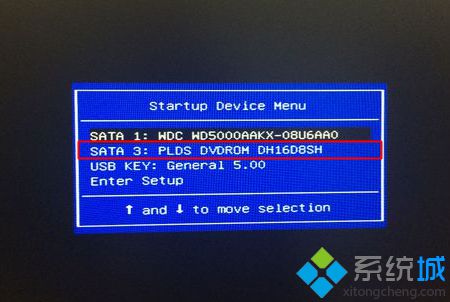 2、如果電腦顯示Press any key to boot from CD...,直接按回車(chē),從光盤(pán)啟動(dòng)進(jìn)入這個(gè)安裝菜單,按數(shù)字2或點(diǎn)擊選項(xiàng)2運(yùn)行【W(wǎng)indows PE微型系統(tǒng)】;
2、如果電腦顯示Press any key to boot from CD...,直接按回車(chē),從光盤(pán)啟動(dòng)進(jìn)入這個(gè)安裝菜單,按數(shù)字2或點(diǎn)擊選項(xiàng)2運(yùn)行【W(wǎng)indows PE微型系統(tǒng)】;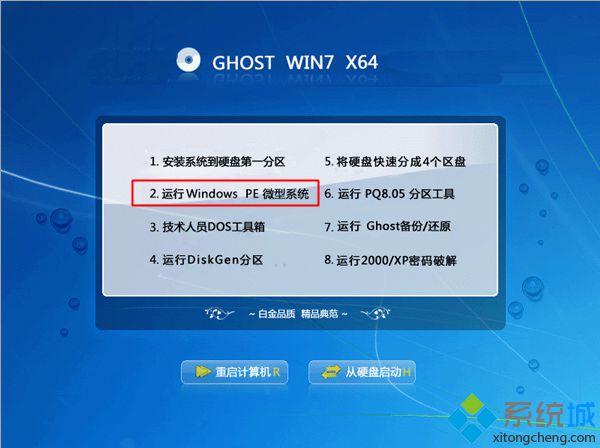 3、進(jìn)入PE系統(tǒng)之后,無(wú)需分區(qū)直接第5步,如果需要全盤(pán)分區(qū),雙擊桌面上【分區(qū)工具DiskGenius】,然后點(diǎn)擊【硬盤(pán)】—【快速分區(qū)】;
3、進(jìn)入PE系統(tǒng)之后,無(wú)需分區(qū)直接第5步,如果需要全盤(pán)分區(qū),雙擊桌面上【分區(qū)工具DiskGenius】,然后點(diǎn)擊【硬盤(pán)】—【快速分區(qū)】;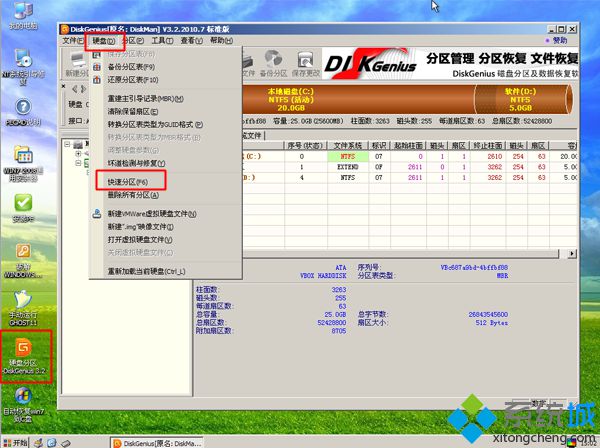 4、彈出這個(gè)窗口,設(shè)置分區(qū)數(shù)目和大小,系統(tǒng)盤(pán)一般35G以上,建議50G,點(diǎn)擊確定執(zhí)行分區(qū)操作;
4、彈出這個(gè)窗口,設(shè)置分區(qū)數(shù)目和大小,系統(tǒng)盤(pán)一般35G以上,建議50G,點(diǎn)擊確定執(zhí)行分區(qū)操作; 5、完成分區(qū)后,雙擊【自動(dòng)恢復(fù)win7到C盤(pán)】,彈出這個(gè)提示框,直接點(diǎn)擊確定執(zhí)行系統(tǒng)還原操作;
5、完成分區(qū)后,雙擊【自動(dòng)恢復(fù)win7到C盤(pán)】,彈出這個(gè)提示框,直接點(diǎn)擊確定執(zhí)行系統(tǒng)還原操作;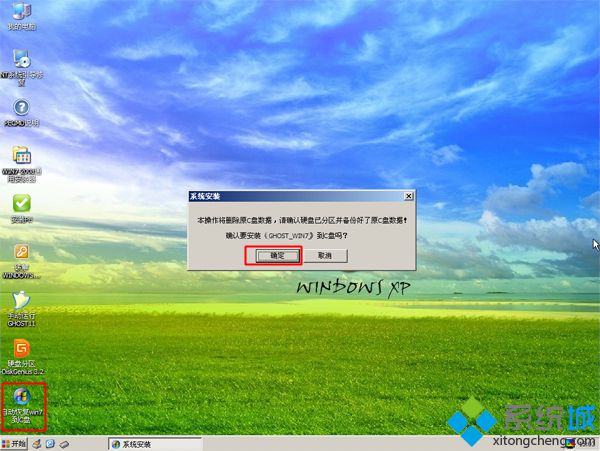 6、進(jìn)入到這個(gè)界面,執(zhí)行系統(tǒng)還原到C盤(pán)的操作,這個(gè)過(guò)程需要5分鐘左右;
6、進(jìn)入到這個(gè)界面,執(zhí)行系統(tǒng)還原到C盤(pán)的操作,這個(gè)過(guò)程需要5分鐘左右;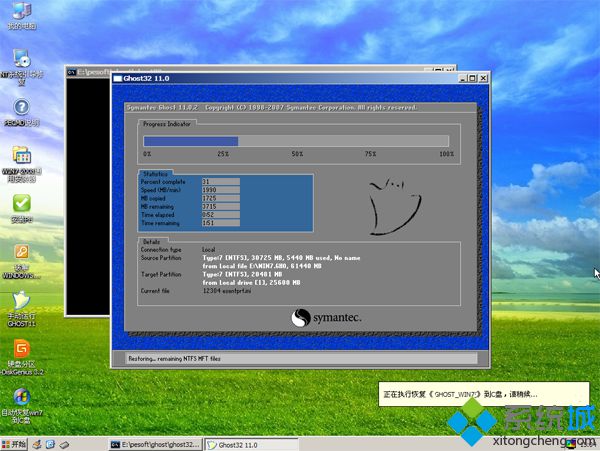 7、完成解壓后,電腦會(huì)自動(dòng)重啟,這時(shí)可以取出系統(tǒng)光盤(pán),重啟后執(zhí)行安裝系統(tǒng)組件以及系統(tǒng)配置過(guò)程;
7、完成解壓后,電腦會(huì)自動(dòng)重啟,這時(shí)可以取出系統(tǒng)光盤(pán),重啟后執(zhí)行安裝系統(tǒng)組件以及系統(tǒng)配置過(guò)程;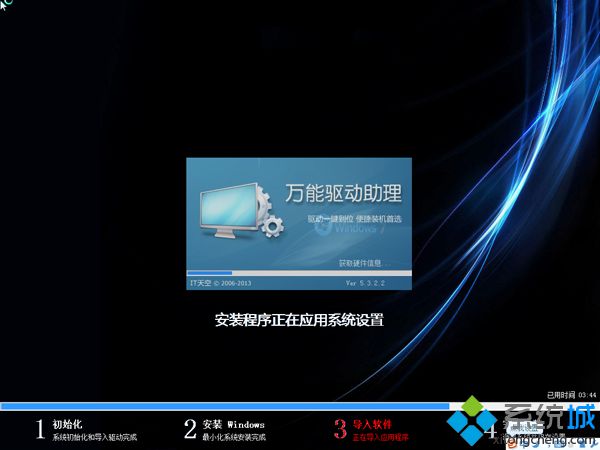 8、大概5-8分鐘即可安裝完成,重啟進(jìn)入全新系統(tǒng)桌面,聯(lián)想臺(tái)式電腦光盤(pán)裝系統(tǒng)過(guò)程結(jié)束。
8、大概5-8分鐘即可安裝完成,重啟進(jìn)入全新系統(tǒng)桌面,聯(lián)想臺(tái)式電腦光盤(pán)裝系統(tǒng)過(guò)程結(jié)束。
聯(lián)想臺(tái)式機(jī)光盤(pán)裝系統(tǒng)教程就為大家分享到這邊,還不會(huì)用光盤(pán)裝系統(tǒng)的用戶(hù),可以學(xué)習(xí)下上面的步驟,相信你很快就能學(xué)會(huì)自己用光盤(pán)裝系統(tǒng)。
- monterey12.1正式版無(wú)法檢測(cè)更新詳情0次
- zui13更新計(jì)劃詳細(xì)介紹0次
- 優(yōu)麒麟u盤(pán)安裝詳細(xì)教程0次
- 優(yōu)麒麟和銀河麒麟?yún)^(qū)別詳細(xì)介紹0次
- monterey屏幕鏡像使用教程0次
- monterey關(guān)閉sip教程0次
- 優(yōu)麒麟操作系統(tǒng)詳細(xì)評(píng)測(cè)0次
- monterey支持多設(shè)備互動(dòng)嗎詳情0次
- 優(yōu)麒麟中文設(shè)置教程0次
- monterey和bigsur區(qū)別詳細(xì)介紹0次
周
月












